
Trong thời đại hiện đại của việc duyệt web, một VPN là hoàn toàn quan trọng để giữ an toàn trực tuyến. Một VPNhoặc mạng riêng ảo, là một công cụ bảo mật về cơ bản đặt một ẩn danh xung quanh việc sử dụng web cá nhân của bạn. VPN don don cung cấp cho bạn toàn bộ khả năng miễn dịch khỏi bị theo dõi hoặc theo dõi, nhưng chúng là một khối xây dựng khổng lồ trong bức tường riêng tư cá nhân. Vì vậy, nếu bạn không có một cái, bạn thực sự nên – nhưng nếu bạn có một cái và bạn cần tắt nó đi vì một số lý do, bạn có thể không biết làm thế nào. Trong bài viết này tôi sẽ cung cấp một hướng dẫn ngắn gọn về việc tắt VPN Dưới Windows, Android, iOS và Mac OS X.
Chúng tôi đã viết về VPN trước đây tại TechJunkie và nếu bạn không biết VPN là gì hoặc tại sao chúng quan trọng, bạn chắc chắn nên làm quen. Nếu bạn không rõ bắt đầu từ đâu, hãy xem bài viết của chúng tôi về 'Đường hầm VPN là gì và nó bảo vệ dữ liệu của bạn như thế nào?' Và 'VPN – Chúng an toàn đến mức nào?' Quyền riêng tư nên sử dụng VPN.
Vậy khi nào bạn nên tắt VPN? Thực sự chỉ có một trường hợp duy nhất: nếu bạn đang khắc phục sự cố mạng và muốn đảm bảo sự cố không phải do VPN gây ra. Trong tình huống đó, tạm thời vô hiệu hóa VPN của bạn là ổn.
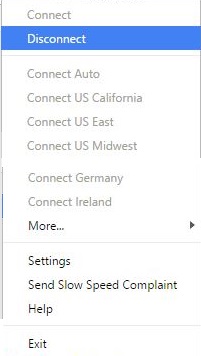
Tắt VPN trong Windows
Để tạm thời vô hiệu hóa VPN trong Windows, bạn sử dụng cùng một phương pháp bạn sử dụng để kết nối nó. Nếu bạn sử dụng ứng dụng của nhà cung cấp, bạn sẽ ngắt kết nối bằng ứng dụng đó. Nếu bạn kết nối qua Windows, bạn ngắt kết nối qua Windows.
- Chọn mũi tên lên bên cạnh Windows Đồng hồ thanh tác vụ để truy cập các quá trình đang chạy.
- Nhấp chuột phải vào ứng dụng VPN của bạn và chọn Ngắt kết nối.
- Xác nhận nếu được yêu cầu.
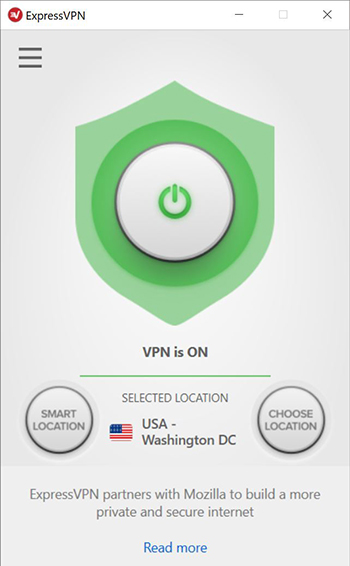
Các bước chính xác khác nhau theo nhà cung cấp nhưng theo quy định, bạn nhấp chuột phải vào bất kỳ chương trình nào trong danh sách để truy cập các lệnh. Ngắt kết nối nên là một trong số họ.
Ngoài ra, sử dụng Windows Ứng dụng VPN.
- Chọn biểu tượng thông báo bong bóng lời nói ở bên phải của Windows đồng hồ.
- Chọn VPN.
- Tắt đi.
Các Windows Ứng dụng VPN sẽ chỉ hoạt động nếu VPN của bạn được định cấu hình để sử dụng chứ không phải ứng dụng của riêng nó. Tôi cho rằng tốt hơn là sử dụng ứng dụng của nhà cung cấp để bạn có thể chọn máy chủ đích và tất cả các tùy chọn khác đi kèm.
Tắt VPN trong Android
Android không hỗ trợ VPN, vì vậy người dùng thường sử dụng ứng dụng của nhà cung cấp do nhà cung cấp dịch vụ VPN của họ cung cấp.
- Chọn ứng dụng từ màn hình chính Android của bạn.
- Chọn tùy chọn Ngắt kết nối từ menu.
Đây phải là một quá trình đơn giản. Chọn ứng dụng sẽ ngay lập tức cung cấp cho bạn tùy chọn tắt VPN.
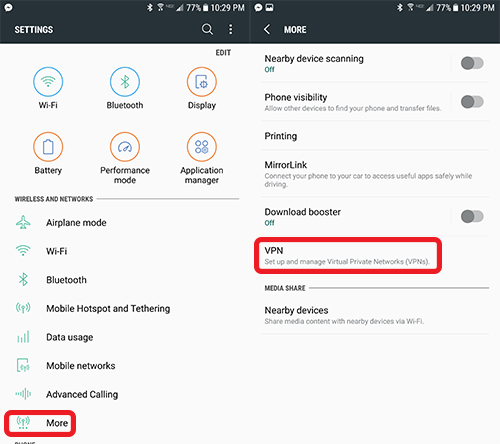
Nếu không thì:
- Chọn Cài đặt từ màn hình chính.
- Chọn Thêm trong Mạng không dây và mạng.
- Chọn VPN và tắt kết nối hoạt động.
Tắt VPN trong iOS
Cũng như Android, cách nhanh nhất để truy cập trực tuyến bằng VPN trên iPhone là sử dụng ứng dụng của nhà cung cấp. Bạn có thể định cấu hình iOS để chạy nó nhưng ứng dụng nhanh hơn. Ứng dụng thường sẽ cấu hình thiết bị của bạn để sử dụng VPN và mọi thứ được thực hiện cho bạn.
Để tắt nó:
- Chọn Cài đặt từ màn hình chính.
- Chọn VPN. Nếu bạn đang thử nghiệm với nhiều khách hàng, bạn sẽ cần chọn một khách hàng đang hoạt động.
- Tắt nó đi.
Quá trình này gần giống nhau cho dù bạn có sử dụng ứng dụng VPN hay tự mình cấu hình nó.
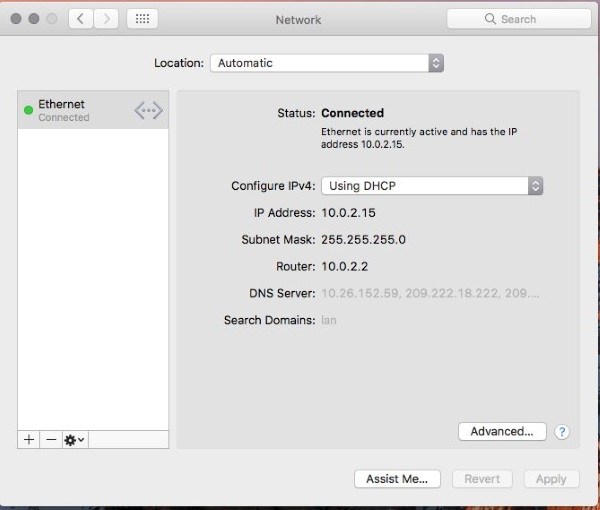
Tắt VPN trong Mac OS X
Mac OS X cũng có khả năng sử dụng VPN, giúp hệ điều hành an toàn an toàn hơn một chút. Giống Windows, bạn có thể sử dụng ứng dụng để kiểm soát VPN hoặc sử dụng cài đặt mạng trong Mac OS X.
- Chọn ứng dụng VPN trên màn hình OS X hoặc trong Dock.
- Chọn Ngắt kết nối.
Hầu hết các ứng dụng VPN đều sử dụng từ ‘Ngắt kết nối, nhưng điều đó có thể thay đổi. Sử dụng phán đoán của bạn ở đây. Một số ứng dụng VPN có thể thêm tùy chọn menu trong menu trên cùng trên máy tính để bàn, nếu ứng dụng này có tùy chọn này, bạn có thể chọn menu thay vì dock. Kết quả là như nhau.
Nếu bạn đã định cấu hình VPN của mình thông qua MAC OS X chứ không phải ứng dụng, hãy làm điều này:
- Chọn Apple biểu tượng menu ở phía trên bên trái của máy tính để bàn.
- Chọn tùy chọn hệ thống và mạng.
- Chọn kết nối VPN trong khung bên trái của cửa sổ Mạng.
- Chọn Ngắt kết nối.
Nó có ý nghĩa để giữ cho VPN của bạn chạy mọi lúc khi trực tuyến. Điều này thậm chí còn quan trọng hơn nếu bạn là một máy tính xách tay hoặc người dùng di động thường xuyên truy cập các điểm truy cập Wi-Fi hoặc mạng công cộng. VPN cung cấp một lớp bảo mật ngay cả những hacker khó tính nhất cũng sẽ khó xâm nhập!
Mặc dù không phải là bất khả chiến bại, VPN đi một chặng đường dài để giữ cho bạn và thông tin cá nhân của bạn an toàn khi trực tuyến. Nếu bạn vẫn đang tìm kiếm VPN VPN hoặc bạn có thể quan tâm đến việc thay đổi lựa chọn VPN của mình thành một thứ gì đó nhanh hơn hoặc an toàn hơn thì hãy kiểm tra các VPN tốt nhất của chúng tôi ngay tại đây.
